अपने Xbox लाइव प्रोफ़ाइल के लिए एक अनुकूलित गेमरपिक बनाएं
माइक्रोसॉफ्ट विंडोज 10 एक्सबॉक्स नायक / / March 18, 2020
पिछला नवीनीकरण

आपका Xbox लाइव प्रोफ़ाइल आप कौन हैं का एक विस्तार है। और आपको Microsoft द्वारा प्रदान की गई सूची से अपने गेमरपिक के लिए केवल एक छवि को स्वीकार करने की आवश्यकता नहीं है। यहां बताया गया है कि अपना कस्टम गेमरपिक कैसे बनाएं
यदि आप एक शौकीन चावला गेमर हैं और Xbox Live का उपयोग करते हैं, तो आप चाहते हैं कि आपका अवतार या गेमरपिक कुछ ऐसा हो जो बाहर खड़ा हो। आपका Xbox लाइव प्रोफ़ाइल आप कौन हैं का एक विस्तार है। आप Microsoft द्वारा प्रदान की गई डिफ़ॉल्ट छवियों में से किसी एक को चुनना नहीं चाहते हैं।
और कंपनी आपको Xbox Live पर अपने गेमर्टैग के बगल में दिखाए जाने के लिए अपने स्वयं के अनुकूलित गेमरपिक को जोड़ने की अनुमति देती है। इसका मतलब है कि आप अपने द्वारा शूट की गई तस्वीर या अपने स्थानीय डिवाइस पर सहेजे गए चित्र को रख सकते हैं। यहां विंडोज 10 पर Xbox ऐप के माध्यम से इसे करने का तरीका देखा गया है।
Windows 10 Xbox App के माध्यम से Xbox Live में कस्टम गेमरपिक जोड़ें
आरंभ करने के लिए, Xbox ऐप लॉन्च करें - जिसे अब आपके विंडोज 10 पीसी पर "Xbox कंसोल कंपेनियन" कहा जाता है और ऊपरी बाएँ कोने में अपनी प्रोफ़ाइल पर क्लिक करें। फिर अपने गेमर्टैग के तहत "कस्टमाइज़" बटन पर क्लिक करें।
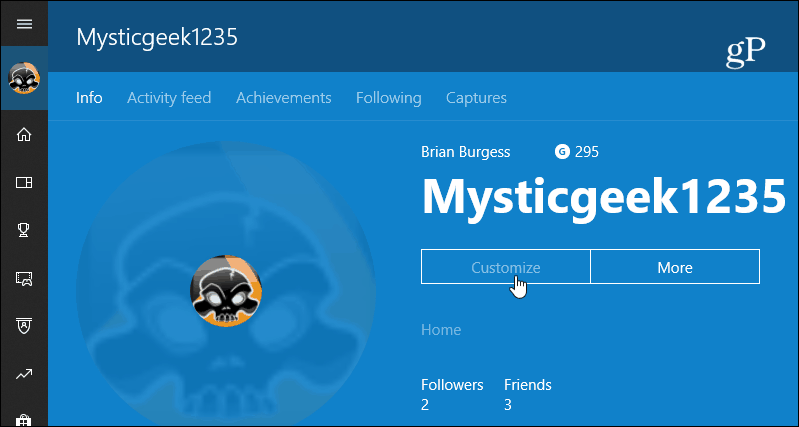
अब आप इसे बदलने के लिए अपने वर्तमान गेमरपिक पर क्लिक कर सकते हैं।
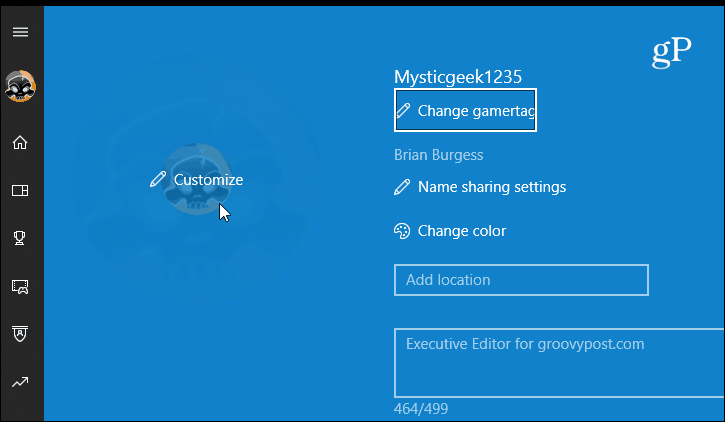
निम्न स्क्रीन पर, आप चाहें तो पहले से तैयार किए गए चित्रों की सूची में से चुन सकते हैं। लेकिन जब से आप एक कस्टम बनाना चाहते हैं, तो "एक कस्टम चित्र चुनें" बटन पर क्लिक करें।
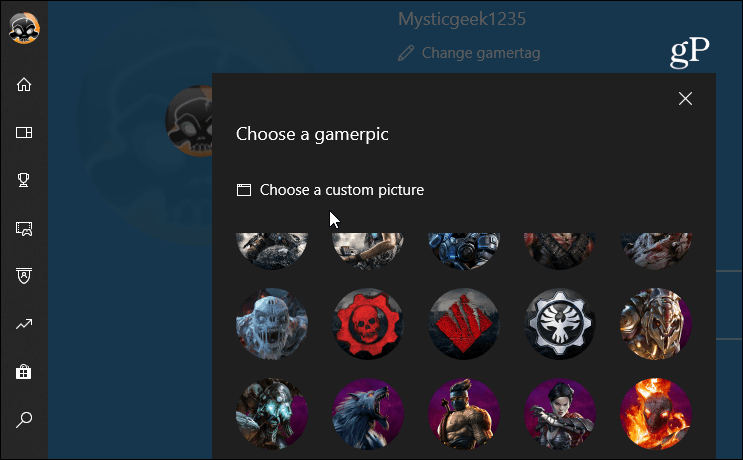
उस चित्र के स्थान पर नेविगेट करें जिसका आप उपयोग करना चाहते हैं और उसका चयन करें। यह इसे एक मूल संपादक में पॉप करेगा जो आपको इसे ज़ूम और रिपोज करने की अनुमति देता है। जब आप तैयार हों आगे.
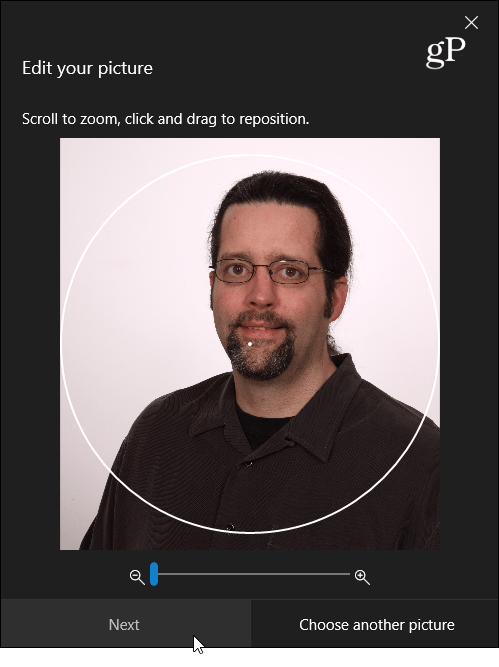
यदि आप परिणामों से खुश हैं, तो क्लिक करें डालना बटन। ध्यान रखें कि आप नई तस्वीर को तुरंत नहीं देख सकते हैं। Microsoft को अपने Xbox Live सामुदायिक दिशानिर्देशों के आधार पर इसे अनुमोदित करने की आवश्यकता हो सकती है। यदि आप इसे साफ और सम्मानजनक रखते हैं तो आपको ठीक होना चाहिए।
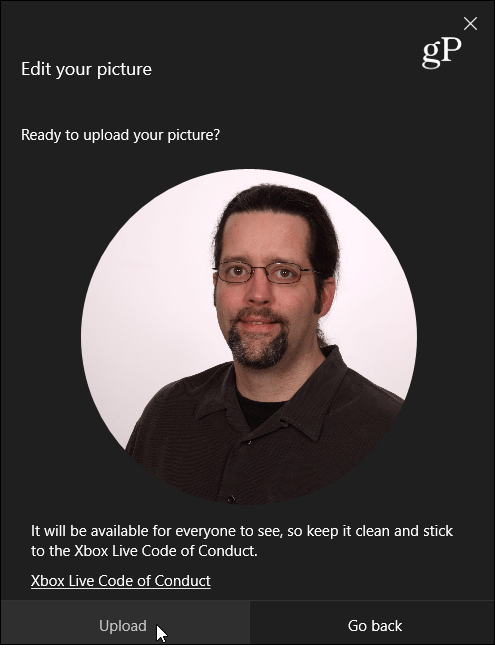
जब यह तैयार हो जाता है, तो आप अपने Xbox लाइव अनुभव के दौरान हर जगह अपने नए कस्टम गेमर की तस्वीर देखेंगे। ध्यान रखें कि यह आपके Microsoft खाता चित्र को नहीं बदल रहा है। बस अपने Xbox gamerpic।
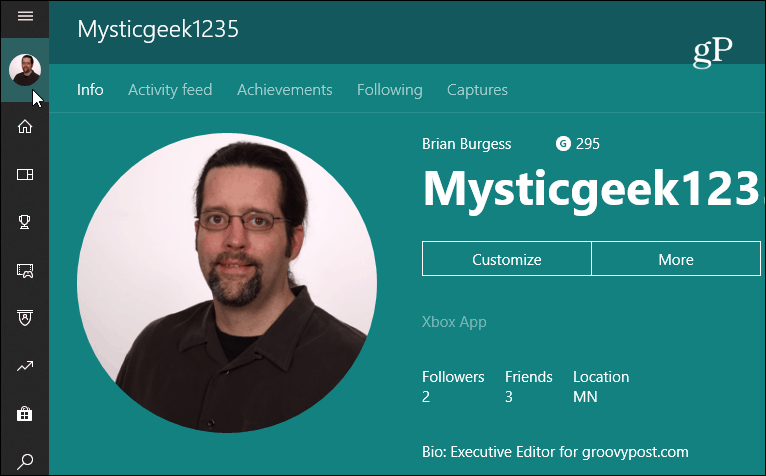
आप कंसोल से एक कस्टम गेमरपिक जोड़ सकते हैं
यह भी ध्यान देने योग्य है कि आप कंसोल के माध्यम से एक कस्टम गेमरपिक भी बदल सकते हैं। मेनू से बस "मेरा प्रोफ़ाइल" अनुभाग पर जाएं। इसके बाद उसी स्टेप्स को फॉलो करें जैसा आप ऐप में करेंगे। लेकिन अंत में, आपके विंडोज 10 सिस्टम पर ऐसा करना आसान है।
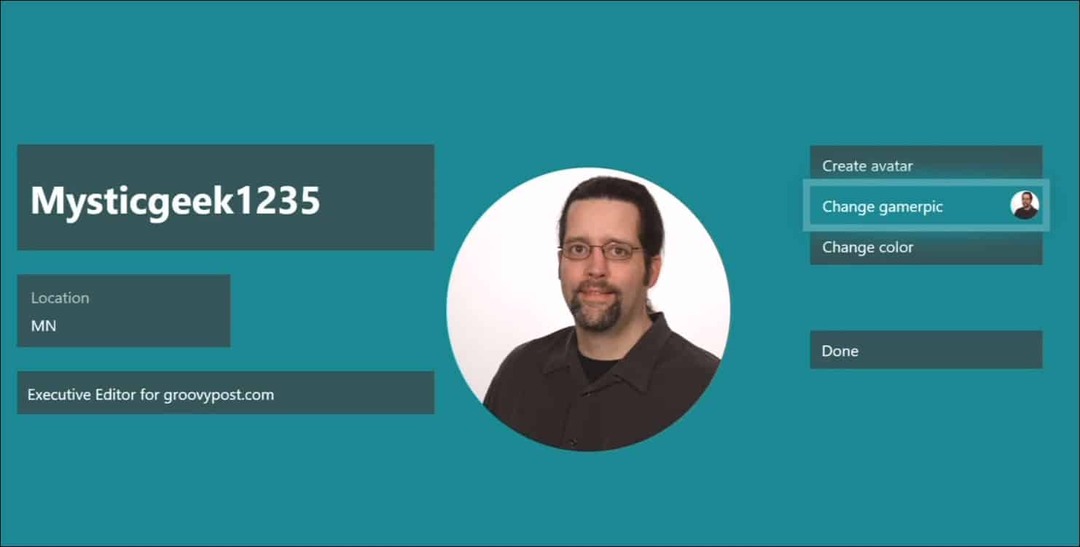
तुम वहाँ जाओ। अब आप एक स्थायी कस्टम गेमरपिक का उपयोग कर सकते हैं या जब चाहें तब इसे किसी अन्य चीज़ पर स्विच कर सकते हैं। आपकी तस्वीर के लिए संपादन सुविधाएँ सीमित हैं, कम से कम कहने के लिए। इसलिए, यदि आपको 1080 x 1080 की छवि को संपादित करने और आकार देने की आवश्यकता है, तो आप एक निशुल्क या सशुल्क सॉफ़्टवेयर प्रोग्राम का उपयोग कर सकते हैं।
